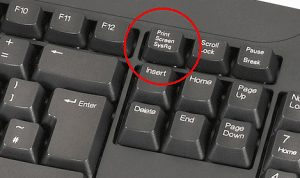آموزشگاه کامپیوتر اندیشه قائمشهر
IT (فناوری اطلاعات)آموزشگاه کامپیوتر اندیشه قائمشهر
IT (فناوری اطلاعات)ارتباط با مدیریت
باعرض سلام و تبریک سال نو
جهت اطلاع
در صورت داشتن هرگونه سوال در خصوص نحوه شرکت در کلاسهای کامپیوتر و دریافت مدرک فنی و حرفه ای با شماره همراه زیر تماس حاصل فرمایید:
09339824061 عیوضی
با تشکر و آرزوی موفقیت
چگونه یک فایل PDF فارسی را بدون بهم ریختگی در word کپی کنیم؟
حتما برای شما هم پیش آمده که بخواهید یک فایل فارسی pdf (پی دی اف) یا بخشی از آن را به word (ورد) تبدیل کنید اما وقتی کپی پیست می کنید یا زبانش عربی می شود یا بهم می ریزد. برای این کار شما هیچ نیازی به نرم افزارهای مختلف ندارید و به راحتی می توانید متن تان را با همین ابزارهای معمولی کپی کنید.
۱- ابتدا فایل PDF مورد نظر را باز کنید.
۲- سپس از صفحه مورد نظر با دکمه PrtSc روی کیبورد عکس بگیرید و بعد برنامه paint (نقاشی) را باز کنید.
۳- Ctrl+v را بزنید تا عکس پیست شود. حالا بخشی از عکس را که فقط متن را دربر می گیرد crop کرده و بعد save کنید.
۴- به گوگل درایو بروید و فایل عکس را آپلود کنید.
۵- حالا روی فایل کلیک راست کنید و گزینه open with google doc را بزنید.
۶-متن شما به صورت تایپ شده آماده است. حالا آن را کپی کنید و روی محل مورد نظری که می خواهید پیست paste کنید.
به همین راحتی:)
چگونه پسوردهای ذخیره شده فایرفاکس را پیدا کنیم؟
شاید برای شما هم پیش آمده باشد که در سایتی ثبت نام کرده باشید و پس از وارد کردن نام کاربری و پسورد، مرورگر گزینه ذخیره پسورد را برای شما نشان داده و آن را انتخاب کرده باشید. این قابلیت اطلاعات وارد شده را به صورت اتوماتیک در مروگر ذخیره میکند. جالب است بدانید این پسوردها را هر زمان که فراموش کرده باشید، میتوانید به راحتی بازیابی کنید.
حال در این مقاله خواهید دید که این اطلاعات در مرورگر، به چه صورت و کجا ذخیره میشود. در ادامه با آچارباز همراه باشید:
۱- برای یافتن پسوردهای ذخیره شده، ابتدا از قسمت Open Menu، گزینه Option را انتخاب کنید.
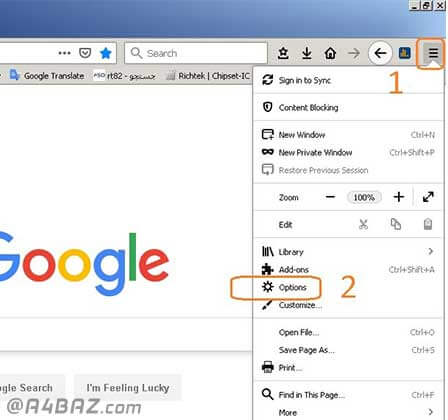
۲- از پنجره بازشده گزینه Privacy & Security را انتخاب کنید.
۳- در پایین این صفحه از منوی Logins & Passwoeds دکمه Saved logins… را کلیک کنید.
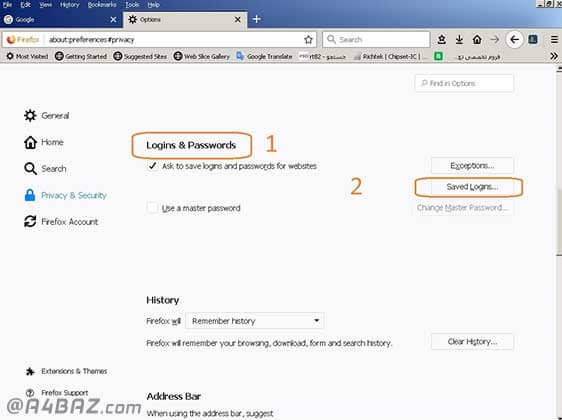
۴- در این مرحله، از منوی باز شده و در پنجره جستجو، آدرس سایت مورد نظر را تایپ کرده تا پیدا شود.
۵- از قسمت Username میتوانید نام کاربری را که با آن وارد سایت شدید را بیابید.
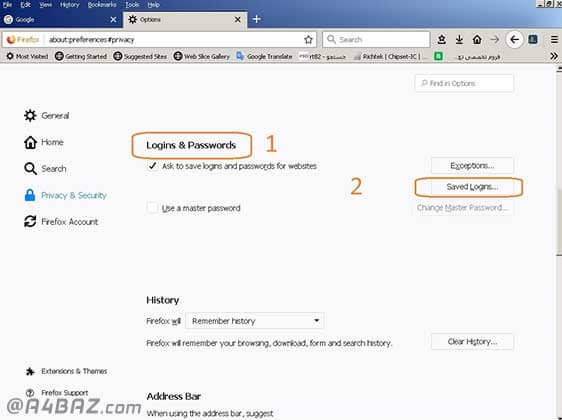
۶- برای مشاهده پسورد خود روی گزینه Show Password کلیک کرده سپس گزینه yes را انتخاب کنید.
نمایش رمز عبور
همانطور که میدانید در مرورگرهای اینترنتی، به هنگام فراخوانی رمز عبور ذخیره شده در حافظه مرورگر و یا به هنگام وارد کردن رمز عبور در فرمهای اینترنتی، این رمز عبور به صورت محافظت شده نمایش داده میشود. بدین صورت که به جای هر کاراکتر رمز عبور، علامت دایره قرار میگیرد و امکان مشاهده کاراکترهای وارد شده نیست. در این ترفند قصد داریم به معرفی یک روش جالب و ابتکاری بپردازیم که از طریق آن میتوانید تمامی رمزهای عبور محافظت شده در مرورگرها را ظاهرسازی کرده و کاراکترهای واقعی رمزهای عبور را مشاهده کنید.
نحوه انجام این کار در دو مرورگر فایرفاکس و گوگل کروم توضیح داده شده است. نحوه انجام آن در سایر مرورگرها نیز تقریباً به همین شکل است.
بدین منظور:
ابتدا کاراکترهای دایره شکل رمز عبور را به وسیلهی ماوس به حالت انتخاب دربیاورید.
سپس بر روی این رمز عبور محافظت شده کلیک کرده و inspect element را انتخاب کنید.
اکنون
در صورتی که از مرورگر فایرفاکس استفاده میکنید کلیدهای ترکیبی alt+m را
فشار دهید (در مرورگر گوگل کروم نیازی به این کار نیست).
خواهید دید که در پنل پاز شده در پایین صفحه، خطی همانند خط زیر انتخاب شده است:
<input type="password" name="password">
اکنون در قسمت "type="password بر روی عبارت password دوبار کلیک کنید تا password به حالت انتخاب دربیاید.
سپس با فشردن کلید delete این عبارت را حذف کرده و سپس enter بزنید تا تغییر اعمال بشود (نتیجه به صورت ""=type خواهد بود).
حالا
اگر در فرم اینترنتی به فیلد رمز عبور دقت کنید، خواهید دید که دیگر خبری
از رمز عبور محافظت شده نیست و کاراکترهای حقیقی وارد شده در رمز عبور
نمایش داده میشوند.
دقت کنید در این روشها پس از refresh کردن صفحه، همه چیز به حالت عادی باز خواهد گشت.
منبع:مسابقه مدیران برتر-سازمان فنی و حرفه ای
با سلام خدمت همکاران و مدیران گرامی آموزشگاه های آزاد
سازمان فنی و حرفه ای کشور طی نامه ای اقدام به برگزاری مسابقه بین مدیران آموزشگاه ها نموده است. همکاران محترم می توانند طبق دستورالعمل در مسابقه شرکت نمایند. در صورت وجود هرگونه سوالی، پاسخگو خواهم بود.

طرح بازدید همگانی
در راستای اطلاع رسانی، ترویج و نهادینه کردن فرهنگ مهارت آموزی در بین اقشار مختلف جامعه و با هدف هدایت و فراگیر کردن هرچه بیشتر آموزش های مهارتی فنی و حرفه ای، آموزشگاه کامپیوتر اندیشه به مدیریت خواهران عیوضی کارگاه تخصصی رایگان آموزش کامپیوتر به همراه گواهی معتبر از سازمان فنی و حرفه ای راه اندازی نموده است.از علاقمندان دعوت میشود تا در طرح بازدید همگانی آموزشگاه اندیشه شرکت نمایند.
آدرس: قایمشهر، خیابان بابل، ابتدای کوچه تیر، جنب خیاطی محمد، آموزشگاه کامپیوتر اندیشه
تلفن تماس: 01142227834
حل مشکل کند شدن رسم در اتوکد
آیا تا بحال برایتان پیش آمده که در هنگام کار کردن با اتوکد ناگهان اتوکد به شدت کند شده و حتی ترسیم یک خط هم با زحمت صورت پذیرد؟بله راه حل ساده ای برای آن پیشنهاد می کنم که 100% مشکل شما رو حل میکنه:
البته این موضوع چند وقت پیش برای من پیش آمده و توی یک سایت غیر فارسی تونستم راه حل را پیدا کنم که با تصویر برایتان ارائه می کنم:
اول این دستور را تایپ کنید:(البته در محیط اتوکد(
3dconfig
سپس از پنجره ای که ظاهر میشه مانند تصویر زیر گزینه Manual Tune را انتخاب کنید:
سپس در صورتیکه گزینه Enable Hardware Acceleration فعال نیست ، با تیک زدن داخل چک باکس موجود آنرا فعال کنید. مانند عکس ذیل:
همچنین به گزینه Driver name هم توجه کنید.
به احتمال99% مشکل شما حل خواهد شد. در صورت بروز دوباره این مشکل باز سیکل فوق را دنبال کنید. همچنین در بعضی موارد با حل نشدن موضوع با بستن و اجرا مجدد اتوکد و مسیر فوق مشکل برطرف می گردد.
شماره گذاری در پایان نامه
در پایان نامه می بایست صفحات اولیه بدون شماره و صفحات فهرست با حروف شماره گذاری شود و صفحات متن با عدد باشند.لطفا ایجاد این نوع شماره گذاری را توضیح دهید
فرض کنید شما یک پایان نامه دارید که 10 صفحه است. شما میخوای صفحات 1 تا 4 شماره صفحه نخوره، صفحات 5 تا 8 حروف ابجد باشه و 9 تا 10 هم شماره بخوره .
ضمنا کل توضیحاتی که توی این پست نوشتم مخصوص ورد 2007 هست و برای 2003 باید توی سایت های دیگه جستجو کنید چون یاد ندارم
اول کل صفحات رو شماره صفحه معمولی بززنید. اینجوری:
از منوی بالای صفحه
insert ---------page number--------à
با توجه به اینکه شماره صفحه قراره کجا قرار بگیره انتخاب میکنید. مثلا من در اینجا میخوام شماره ها در پایین صفحه و وسط باشه پس
insert -------àpage number--------< Bottom of page
حالا کل صفحاتتون از 1 تا 10 شماره گذاری شد
اول برید سراغ صفحات 5 تا 8 که قراره ابجد باشه. روی اخرین خط صفحه ی 4 که قراره منبعدش شماره بندی تغییر کنه کلیک کنید.
حالا از منوی Insert گزینه ی Breaks و بعد Next page رو بزنید حالا بدون اینکه جایی دیگه از صفحه رو کلیک کنید دوباره از منوی insert گزینه ی page number و از زیر مجموعه اش format page number رو بزنید
از صفحه ی باز شده در روبروی number format
الف-ب ج رو انتخاب کنید
بعد تیک start as رو بزنید و ا رو انتخاب کنید.حالا از صفحه ی 5 به بعدتون به جای شماره صفحه ابجد دارید الی آخر. حالا برای شماره گذاری صفحات 8 تا 10 دقیقا مثلا نامگذاری ابجد عمل میکنیم با این تفاوت که در قسمت فرمت پیج نامبر به جای ابجد 1-2-3 رو انتخاب میکنیم و Start as رو از 1 تنظیم میکنیم.
برنامه زمانی آزمون های کتبی سازمان فنی و حرفه ای سال 1394
|
ردیف |
مرحله آزمون |
زمان آزمون کتبی |
|
1 |
94 هماهنگ مرحله اول |
1394/02/11 |
|
2 |
94 هماهنگ مرحله دوم |
1394/03/22 |
|
3 |
94 هماهنگ مرحله سوم |
1394/05/02 |
|
4 |
94 هماهنگ مرحله چهارم |
1394/06/13 |
|
5 |
94 هماهنگ مرحله پنجم |
1394/07/24 |
|
6 |
94 هماهنگ مرحله ششم |
1394/09/06 |
|
7 |
94 هماهنگ مرحله هفتم |
18/10/1394 |
|
8 |
94 هماهنگ مرحله هشتم |
30/11/1394 |
غیر فعال کردن آپدیت اتوماتیک ویندوز 7
گام 1
وارد پنجره Control Panel شوید.
گام 2
آیکون Windows Update را پیدا کرده و اجرا کنید.
گام 3
در پنجره ظاهر شده از قسمت بالا-سمت چپ روی Change Settings کلیک نمایید تا پنجره جدیدی ظاهر گردد.
گام 4
در
این پنجره در کادر مربوط به Important Update آخرین گزینه یعنی (Never
check for updates (Not recommended را انتخاب کرده و OK را بزنید.
برنامه زمانبندی آزمون های سازمان فنی و حرفه ای
به اطلاع کلیه ی کارآموزان گرامی می رساند کلیه ی آزمون های نیمه دوم سال 93 در تاریخ های زیر برقرار می گردد:
|
آخرین مهلت معرفی به آزمون |
تاریخ آزمون کتبی |
|
3/8/1393 |
16/8/1393 |
|
6/9/1393 |
21/9/1393 |
|
27/10/1393 |
10/11/1393 |
|
2/12/1393 |
15/12/1393 |
سرفصل های آموزش کامپیوتر برای کودکان
برای مشاهده ی سرفصل های آموزش کامپیوتر برای کودکان بر روی لینک زیر کلیک کنید.
دریافت فایل مربوط به شیوه نامه اعتبار سنجی و رتبه بندی آموزشگاه های فنی و حرفه ای آزاد
جهت دریافت فایل pdf اعتبار سنجی آموزشگاه های آزاد اینجا کلیک کنید.
نمونه سوال کتبی ICDL2
نمونه سوال کتبی ICDL2 به همراه پاسخنامه به حضور شما دوستان گرامی تقدیم می گردد
برنامه نویسی ++c
برای دانلود pdf آموزش ++c کلید کنید.